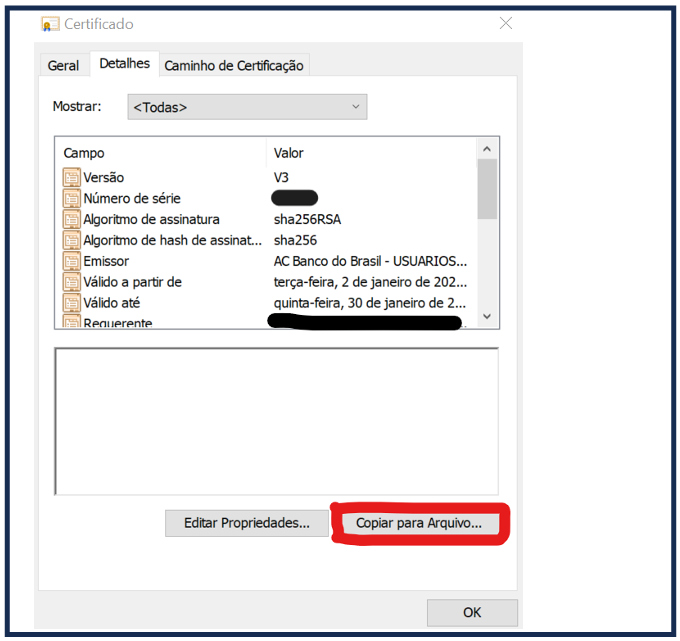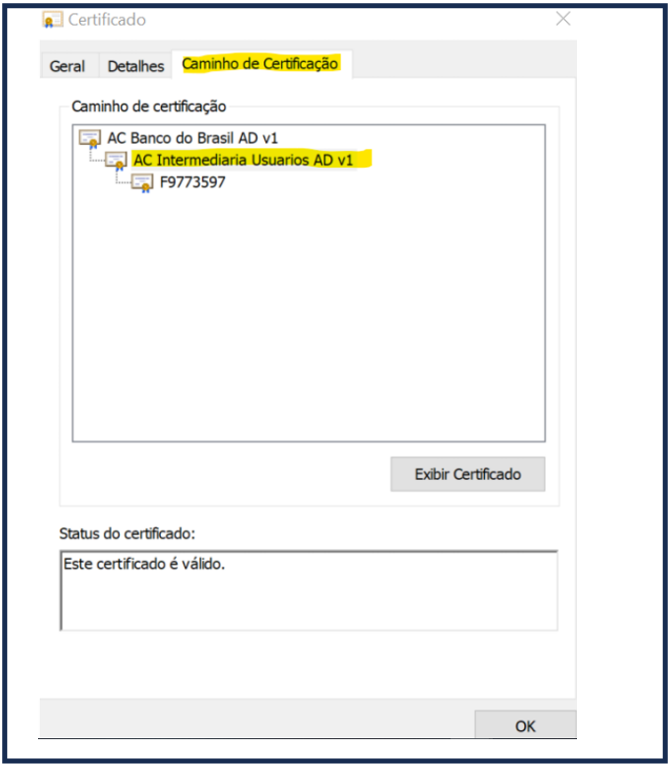Painel de líderes
Conteúdo popular
Showing content with the highest reputation on 31-08-2022 em todas as áreas
-
Em 29/08/2022 foi publicada a versão 2.6.3 da API Pix, as quais estão relacionadas a seguir: Esclarecimento sobre o campo ModalidadeAgente Inclusão de esclarecimento referente ao domínio `AGPSS` do campo `modalidadeAgente` para Pix Saque e Pix Troco, dispondo que ele deve ser convertido para `AGFSS` na elaboração da mensagem `pacs.008`. Optou-se pela não alteração desse domínio (para `AGFSS`) na API Pix neste momento, ficando a uniformização com o Catálogo de Mensagens do SPI reservada para a próxima *major version* da API Pix. Mudança nas regras de Descontos Descontos em cobranças com vencimento agora podem ser aplicados para datas **menores ou iguais** à data de vencimento. Correção de Exemplos Correção dos exemplos `F` e `G` conforme apontado na issue [[#485](https://github.com/bacen/pix-api/issues/485)]. Ajuste no Response do Get Uniformização das descrições dos campos `/lotecobv/{id}` do request e `id` no response do GET `/lotecobv/{id}` que semânticamente são o mesmo valor. Ajuste Schema Remoção do 'pagador' como campo obrigatório do 'Pix' no *seu respectivo schema*. Sobre o Impacto no ACBrPixCD As alterações citadas não causarão qualquer alteração no componente ACBrPixCD e em sua utilização. Para mais detalhes sobre a API Pix, visite o github do BACEN em https://bacen.github.io/pix-api/ Fonte: https://github.com/bacen/pix-api/commit/a3e94c45b96ba4086abd8a050e643b27a41a5b6b3 pontos
-
Boa tarde Renato, Já está no SVN a atualização do TXT, muito obrigado.2 pontos
-
Tendo em vista o grande número de dúvidas(aqui no fórum e também no nosso canal do Discord) sobre como configurar os PSPs no componente ACBrPIXCD, estou criando esse tópico para auxiliar nesse procedimento. Irei utilizar como base nosso demo do componente, que está disponível no SVN, em: "...\trunk2\Exemplos\ACBrPIXCD\". 1. Configurando Recebedor e PSP Atual 1.1. Configurações utilizando o componente Para configurar o Recebedor e o PSP atual, utilizando o próprio componente ACBrPIXCD, preencha as seguintes propriedades: ACBrPixCD1.Recebedor.Nome := ''; ACBrPixCD1.Recebedor.CEP := ''; ACBrPixCD1.Recebedor.Cidade := ''; ACBrPixCD1.Recebedor.UF := ''; ACBrPixCD1.PSP := ; ACBrPixCD1.Ambiente := ; Além dessas configurações básicas, também é possível configurar o caminho do arquivo de log, o nível do log gerado e, caso sua rede utilize proxy, será necessário configurá-lo nas propriedades a seguir: ACBrPixCD1.Proxy.Host := ''; ACBrPixCD1.Proxy.Port := ''; ACBrPixCD1.Proxy.User := ''; ACBrPixCD1.Proxy.Pass := ''; ACBrPixCD1.ArqLOG := ''; ACBrPixCD1.NivelLog := 0; Obs: Níveis de log: 0 - Nenhum 1 - Baixo 2 - Normal 3 - Alto 4 - Muito Alto 1.2. Configurações utilizando o aplicativo de demonstração Na aba "Configurações > PIX" preencha os dados solicitados e selecione o PSP que irá utilizar, conforme imagem abaixo: 2. Solicitando as credenciais do PSP Esse procedimento é feito de diferentes formas para cada PSP. Selecione o PSP desejado:1 ponto
-
Observei que ao imprimir várias NF-e pelo componente de uma vez, as NF-e canceladas aparerem com o Label de NF-e cancelada em cima do código de barras, mas não aparece a banda no meio da página. Fazendo a impressão individual funciona e aparece porque posso usar: NFe.DANFE.Cancelada := True Modifiquei o código para fazer a mesma coisa quando o cStat dá NF-e for correspondente ao cancelado: procedure TfrlDANFeRLRetrato.InicializarDados; ... 101, 135, 151, 155: begin rllXmotivo.Caption := 'NF-e CANCELADA'; rllDadosVariaveis3_Descricao.Caption := ACBrStr('PROTOCOLO DE HOMOLOGAÇÃO DE CANCELAMENTO'); rlbCanceladaDenegada.Visible := True; RLLCanceladaDenegada.Caption := 'NF-e CANCELADA'; end; ... end; Em anexo o fonte da unit modificada. Obrigado! ACBrNFeDANFeRLRetrato.pas1 ponto
-
Boa tarde pessoal tudo bem? Identifiquei um problema nos filtros da consulta de boletos do banco do Brasil API. No campo cnpjCpfPagador No banco do brasil o filtro de cpf é dividido em numero do cpf e digito verificado. Porém o copy do campo cpf dentro da unit está incorreto. OBS: no caso de cnpj está correto. Verifiquei o log e foi alterado no ultimo commit, segue print Arquivo: ACBrBoletoW_BancoBrasil_API Linha: 2761 ponto
-
1 ponto
-
Boa tarde, Obrigado pelo pronto atendimento. Sim. Se esta propriedade estiver com o valor TRUE ocasiona o erro acima mencionado. Gostaria de saber para que serve uma vez que estando como TRUE ele não identa o arquivo xml. O nosso amigo marcos sugeriu que se fosse implementada no projeto, teria que ser implementada também nos outros eventos não somente no Evento S-2220. Obrigado Anderson1 ponto
-
Oi. Fiz uns ajustes devido a esta situação: - Gero o XML; - Assino e copio a assinatura; - Gero novamente o XML e anexo a assinatura. Em anexo as alterações, exemplo pra geração do XML e os XML gerados. Desde já agradeço. ACBrPAFNFCe.v2.zip ACBrPAFNFCe_exemplo.zip XMLexemplo.zip1 ponto
-
1 ponto
-
1 ponto
-
Isso pode indicar a falta das DLLs do OpenSSL, na mesma pasta do .EXE http://svn.code.sf.net/p/acbr/code/trunk2/DLLs/OpenSSL/1.1.1.10/X86/1 ponto
-
Obrigado por reportar. Fechando. Para novas dúvidas, criar um novo tópico.1 ponto
-
Sim Daniel, eu não tinha colocado a senha do pfx, por isso não trazia1 ponto
-
mas ele traz... Você usa ACBrLib, Monitor ou os componentes do ACBr ?1 ponto
-
Bom dia Gabriel, Complementando o que o Renato já lhe passou, o provedor Fiorilli tem um bug em ambiente de homologação que faz com que gere esse erro de assinatura. Faça um teste em ambiente de produção mesmo, envia um Rps no valor de 1 real e caso tenha sido processado com sucesso, você cancela ela.1 ponto
-
Bom dia João, Muito obrigado pela colaboração, já inclui na minha lista de tarefas. TK-30181 ponto
-
Bom dia, O mesmo problema ocorreu comigo, tive que corrigir manualmente para conseguir fazer as consultas.1 ponto
-
1 ponto
-
Boa tarde. Como não obtive resposta, estamos terminando de implementar a versão 2 desse banco. O banco mudou o OAuth para OAuth2 (Implementado) Estamos terminando de efetuar a geração do JSON de envio (completamente diferente da versão anterior). Assim que terminarmos, adiciono aqui para análise. Atenciosamente.1 ponto
-
Boa tarde Joemil, A propósito, na pasta ...\Fontes\ACBrDFe\ACBrNFSeX temos o arquivo Provedores-Implementados.ini. Caso você tenha testado todos os serviços disponibilizados por este ou outro provedor e todos estejam funcionando, por favor atualize o arquivo e o anexe aqui no fórum.1 ponto
-
1 ponto
-
Boa tarde @Italo Giurizzato Junior O Willian informou por mensagem privada que o provedor Elotech foi validado neste tópico. Segue arquivo atualizado com o provedor Elotech e respectiva data de validação. Obigrado @willian_delan Provedores-Implementados.txt1 ponto
-
Maurício, Configure o componente para salvar os arquivo (soap). Faça um novo teste e anexe os arquivos (soap) salvos, para que possamos analisar.1 ponto
-
O ACBr não matou o Capicom, tanto que ele ainda funciona. Esse era o meu Medo de o ACBR não tem mais o Suporte que bom que ele não será tirado OpenSSL e resolverá seus problemas. Infelizmente em alguns clientes também não resolveu apenas o Capicom que funciona1 ponto
-
Boa tarde, Você deve estar com os fontes desatualizados, pois o Clear do TNFSeEmiteResponse que esta no SVN esta desta forma: procedure TNFSeEmiteResponse.Clear; begin inherited Clear; MaxRps := 0; ModoEnvio := meLoteAssincrono; CodVerificacao := ''; NomeArq := ''; end;1 ponto
-
Ajuste adicional, não esta gerando a tag [sucessaoVinc] no Layout S.1 e/ou Simplificado *removido limitação para geração somente até a versão/Layout 2.5 pcesS2200.pas1 ponto
-
1 ponto
-
Hoje após entrar com mais uma reclamação no Reclame Aqui, recebi a atenção da Bematech que se comprometeu a testar a impressora em REDE no Sistema Operacional LINUX, pelo vista não haviam testado, para tentar resolver o problema da impressão via Ethernet nesse sistema. Quanto as LIB's do ACBr que não imprimem nessa impressora no LINUX acredito Eu que com a resolução do problema acima Elas ( as LIB's ) voltem a funcionar normalmente. Obtendo solução postarei.1 ponto
-
2.4. Fintech Shipay Ambiente de Homologação - Cadastre-se no portal de desenvolvedores da Shipay: https://painelv2-staging.shipay.com.br - Entre na opção: "Lojas > Adicionar Lojas" e cadastre uma loja: - Entre na loja criada e adicione um caixa: - Dessa forma, você já terá acesso às credenciais, como na imagem a seguir: - Preencha as credenciais(Client ID, Secret Key e Access Key) direto no componente ou no aplicativo de demonstração, como nos exemplos: ACBrPSPShipay1.ClientID := ''; ACBrPSPShipay1.SecretKey := ''; ACBrPSPShipay1.AccessKey := ''; - Após esse procedimento você já terá todos as credenciais configuradas para efetuar as requisições aos endpoints. Ambiente de Produção - Para utilização do componente em ambiente de Produção, será necessário entrar em contato com os especialistas da Shipay(Através desse canal) - O preenchimento das propriedades e campos seguem o mesmo padrão da rotina em homologação.1 ponto
-
2.3. PSP Santander Ambiente de Homologação - Cadastre-se no portal de desenvolvedores do Santander: https://developer.santander.com.br - Crie uma aplicação no ambiente Sandbox, conforme imagem abaixo: - Ao entrar na aplicação criada, você terá acesso às credenciais ClientID e Cliente Secret: - Informe as credenciais nas propriedades do componente ou nos campos do demo: ACBrPSPSantander1.ConsumerKey := 'Client ID'; ACBrPSPSantander1.ConsumerSecret := 'Client Secret'; (Obs: Para o ambiente de homologação do Santander, poderá ser utilizada qualquer ChavePix) Ambiente de Produção - Para utilização do componente em ambiente de Produção, será necessário possuir um certificado A1 emitido por uma certificadora autorizada(Caso já possua um certificado A1 usado para emissão de NFe, ele poderá ser utilizado); - Com o certificado em mãos, é necessário extrair um arquivo '.PEM' dele. Esse procedimento pode ser feito pelo demo na seguinte aba: - Envie o arquivo '.PEM' ao banco através do Internet Banking, no campo 3 da imagem a seguir: - Após o envio, você terá acesso às credenciais Client ID e Client Secret, bastando configurá-las: - Após esse procedimento você já terá todas as credenciais devidamente configuradas para a utilização da API Pix do PSP Santander em Produção.1 ponto
-
2.2. PSP Banco do Brasil Ambiente de Homologação - Cadastre-se no portal de desenvolvedores do Banco do Brasil: https://developers.bb.com.br/ - Após entrar no portal, crie uma Nova Aplicação, selecionando a API PIX (Versão 2), conforme imagem abaixo: - Entre na aplicação criada e selecione a opção "Credenciais" no menu à esquerda: - Caso esteja utilizando diretamente o componente, preencha as propriedades: ACBrPSPBancoDoBrasil1.ClientID := ''; ACBrPSPBancoDoBrasil1.ClientSecret := ''; ACBrPSPBancoDoBrasil1.DeveloperApplicationKey := ''; - Caso esteja utilizando o demo, preencha os campos: - O campo Chave PIX deverá ser preenchido com uma das chaves disponibilizadas pelo BB para o ambiente de homologação: API versão 2 E-mail: [email protected] CNPJ: 95127446000198 Celular: +5511985732102 Aleatória: 9e881f18-cc66-4fc7-8f2c-a795dbb2bfc1 Ambiente de Produção - Para utilização do componente em ambiente de Produção, existem duas maneiras: Solicitar as credenciais para o gerente da conta (Client ID, Client Secret e Application Key) e enviar o certificado que será utilizado diretamente OU Enviar a aplicação criada em homologação no portal para PRODUÇÃO. Nesse caso, será necessário acessar sua aplicação dentro do portal, na opção "Detalhes" e clicar em "Enviar para Produção", como mostra a imagem: Após esse procedimento, será necessário exportar toda a cadeia de certificados em arquivo, e então configurá-los no portal do BB. Com o certificado instalado na máquina, acesse a opção "Gerenciar certificados de usuário": E selecione o certificado desejado em: "Pessoal > Certificados": Na aba "Detalhes", selecione "Copiar para Arquivo" e exporte o certificado marcando a opção "X.509 codificado no base 64 (*.cer)": Faça esse procedimento para o seu certificado e para todos os certificados intermediários e raiz que estiverem disponíveis(no caso abaixo, seriam gerados 4 arquivos): Após isso, volte ao portal de Desenvolvedores do BB, entre na sua aplicação e vá até a opção "Detalhes > Certificados". Selecione a opção "Enviar Certificado": Carregue todos os certificados obtidos na exportação anterior nessa tela: Após o envio da dessas informações. é possível consultar a situação através na própria tela de certificados (A situação da solicitação normalmente é atualizada no mesmo dia): - A chave utilizada será a própria chave cadastrada para a conta. - A configuração das credenciais e do certificado é feita da mesma forma que em ambiente de homologação.1 ponto
-
2.1. PSP Itaú Ambiente de Homologação - Entre em contato com seu gerente de conta e solicite o acesso ao ambiente de desenvolvedores do Itaú: https://developer.itau.com.br/login - Após acessar o portal de desenvolvedores Itaú, siga para: "Sandbox > Criar Projeto" e crie um projeto selecionando a API "Recebimentos Pix" conforme imagem abaixo: Imagem 2.1a - Entre no projeto e verifique que já é possível acessar as credenciais Client ID e Client Secret. - Configure as credenciais nos respectivos campos de configuração do componente ou do demo, conforme as instruções a seguir: ACBrPSPItau1.ChavePIX := ''; ACBrPSPItau1.ClientID := ''; ACBrPSPItau1.ClientSecret := ''; Imagem 2.1b - Salve os Parâmetros e já poderá acessar os endpoints. AMBIENTE DE PRODUÇÃO * Gerar certificado utilizando aplicativo de demonstração ACBrPIXCDTeste - Entre em contato com seu gerente de conta e solicite o ClientID e um Token Temporário para a geração do Certificado(Você receberá esses dados por e-mail); - Gere uma chave privada pelo demo, na aba "Configuração > PSPs > Itaú > Chave e Certificado > Passo 1 - Definir Chave Privada", como mostra a imagem: Imagem 2.1c - Será gerado um arquivo '.pem' contendo sua chave privada. Guarde esse arquivo em um lugar seguro. - Informe o Token Temporário e solicite o certificado na aba "Passo 2 - Solicitar Certificado", conforme a imagem abaixo: Imagem 2.1d - Será gerado um arquivo '.pem' contendo sua credencial ClientSecret e o certificado que deverá ser usado nas requisições. O aplicativo demo automaticamente preencherá essas informações nos respectivos campos de configuração, mas caso esteja utilizando sua própria aplicação, não esqueça de preencher ambas as propriedades. - Após esses procedimentos, verifique na aba "Arquivos" se os campos "Arquivo Chave Privada" e "Arquivo Certificado" foram preenchidos corretamente, salve os parâmetros e já poderá acessar os endpoints. * Gerar certificado utilizando componente - Entre em contato com seu gerente de conta e solicite o ClientID e um Token Temporário para a geração do Certificado(Você receberá esses dados por e-mail); - Gere uma chave privada. Você pode utilizar o ACBrOpenSSL por exemplo, utilizando a função: ACBrOpenSSLUtils.GenerateKeyPair(aPrivateKey, aPublicKey); - Salve sua chave privada em um arquivo '.pem' e informe o caminho do arquivo na propriedade: ACBrPSPItau1.ArquivoChavePrivada := ''; (Obs: Guarde sua chave privada em um lugar seguro, pois ela será utilizada em todas as requisições à API) - Após configurar a chave no componente, solicite o certificado utilizando o Token Temporário. Segue um exemplo de utilização: var wCertificado: String; begin wCertificado := ACBrPSPItau1.SolicitarCertificado( SeuTokenTemporario ); A resposta dessa função, trará o Client Secret e o certificado, no seguinte formato: Secret: XXXXXXXX-XXXX-XXXX-XXXX-XXXXXXXXXXXX -----BEGIN CERTIFICATE----- XXXXXXXXXXXXXXXXXXXXXXXXXXXXXXXXXXXXXXXXXXXXXXXXXXXXXXXXXXXXXXXX XXXXXXXXXXXXXXXXXXXXXXXXXXXXXXXXXXXXXXXXXXXXXXXXXXXXXXXXXXXXXXXX XXXXXXXXXXXXXXXXXXXXXXXXXXXXXXXXXXXXXXXXXXXXXXXXXXXXXXXXXXXXXXXX XXXXXXXXXXXXXXXXXXXXXXXXXXXXXXXXXXXXXXXXXXXXXXXXXXXXXXXXXXXXXXXX XXXXXXXXXXXXXXXXXXXXXXXXXXXXXXXXXXXXXXXXXXXXXXXXXXXXXXXXXXXXXXXX XXXXXXXXXXXXXXXXXXXXXXXXXXXXXXXXXXXXXXXXXXXXXXXXXXXXXXXXXXXXXXXX XXXXXXXXXXXXXXXXXXXXXXXXXXXXXXXXXXXXXXXXXXXXXXXXXXXXXXXXXXXXXXXX XXXXXXXXXXXXXXXXXXXXXXXXXXXXXXXXXXXXXXXXXXXXXXXXXXXXXXXXXXXXXXXX XXXXXXXXXXXXXXXXXXXXXXXXXXXXXXXXXXXXXXXXXXXXXXXXXXXXXXXXXXXXXXXX XXXXXXXXXXXXXXXXXXXXXXXXXXXXXXXXXXXXXXXXXXXXXXXXXXXXXXXXXXXXXXXX XXXXXXXXXXXXXXXXXXXXXXXXXXXXXXXXXXXXXXXXXXXXXXXXXXXXXXXXXXXXXXXX XXXXXXXX -----END CERTIFICATE----- - Salve em um arquivo '.pem' e configure o caminho do arquivo em: ACBrPSPItau1.ArquivoCertificado := ''; - Informe o Client Secret na propriedade: ACBrPSPItau1.ClientSecret := ''; IMPORTANTE: Salve todas essas informações em um lugar seguro (Chave Privada, Client Secret e Certificado). - Após esse procedimento você terá todas as credenciais necessárias para utilizar o PSP Itaú em produção.1 ponto
-
No meus sistema eu coloquei o frete como acréscimo. Mas ao que parece a NFCe ja aceita o campo vfrete com os dados do cliente sendo marcado como entrega a domicilio. Mas o correto mesmo seria consultar o contador como citado acima pelo EMBarbosa. No Manual da NFC-e (de 12 de dezembro de 2018),à pg. 27 tem a seguinte orientação ¿Entrega em domicílio Nas operações em que a mercadoria for entregue em domicílio, deverão ser informados obrigatoriamente: - os dados do consumidor: CPF e endereço; - os dados do transportador. Quando o transporte for feito pela própria empresa, os dados da empresa devem constar do campo ¿dados do transportador¿, independentemente se quem realiza o transporte um motoboy, ciclista etc., da própria empresa. O valor cobrado para entrega em domicílio deve ser inserido no campo ¿Frete¿". O referido Manual pode ser acessado no link a a seguir indicado: http://www.fazenda.rj.gov.br/sefaz/content/conn/UCMServer/path/Contribution%20Folders/site_fazenda/informacao/sistemaseletronicos/dfe/manuais/DF-e_NFC-e_03_01_2019.pdf?lvePara dúvidas operacionais relativas à emissão da NFC-e, encaminhe e-mail para: [email protected]1 ponto
-
ACBrNFeDANFeFR , EU USO E SAI NORMAL TEM MARCAR OPÇÃO EXIBIR VALOR TOTAL Procure a propriedade ExibeCampodepagamento coloque eipQuadro ,e pronto resolvido , atenciosamente Elite Store tecnologia1 ponto
-
OpenSSL não é assunto do tópico, leia as regras do fórum. OpenSSL não depende de atualizações do Windows, nem depende de Windows, funciona em Linux e até em WindowsXP. O webservice de GO é o único que tem problemas com OpenSSL, aparentemente ele faz redirecionamento para uma URL não segura. Não entendi a parte de fazer propaganda.1 ponto